PPT給文字設置模糊效果的方法
時間:2023-07-11 11:53:02作者:極光下載站人氣:1877
很多小伙伴之所以會選擇使用PPT程序來對演示文稿進行編輯,就是因為PPT中的功能十分的豐富,可以滿足我們對于幻燈片編輯的各種需求。在使用PPT編輯演示文稿的過程中,有的小伙伴想要給幻燈片中的文字設置模糊效果,這時我們只需要右鍵單擊文字選擇“設置文字效果格式”選項,接著在文本選項下打開“文本填充與輪廓”選項,最后調(diào)整文字透明度,再將“文本輪廓”設置為“漸變線”即可。有的小伙伴可能不清楚具體的操作方法,接下來小編就來和大家分享一下PPT給文字設置模糊效果的方法。

方法步驟
1、第一步,我們先右鍵單擊一個演示文稿,然后在菜單列表中點擊“打開方式”選項,接著在子菜單列表中點擊選擇“powerpoint”選項

2、第二步,進入PPT頁面之后,我們在“插入”的子工具欄中打開“文本框”工具,將文本框插入幻燈片中并輸入自己需要的文字內(nèi)容
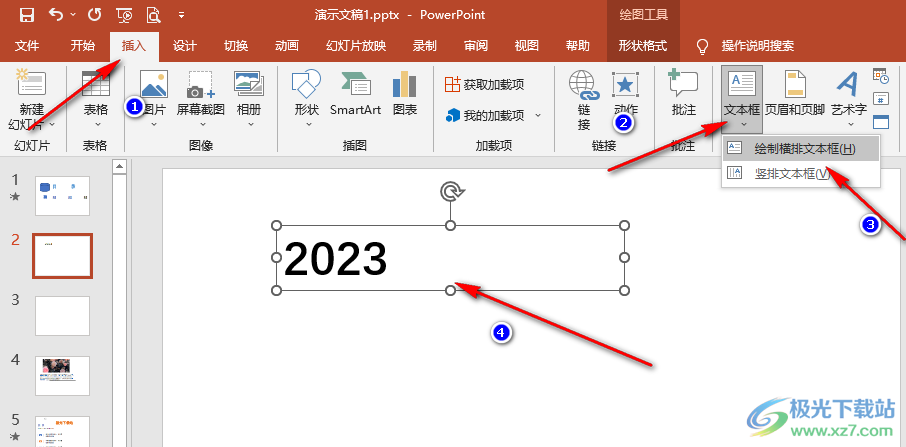
3、第三步,插入文本框之后,我們選中文本框中的文字,然后右鍵單擊選擇“設置文字效果格式”選項
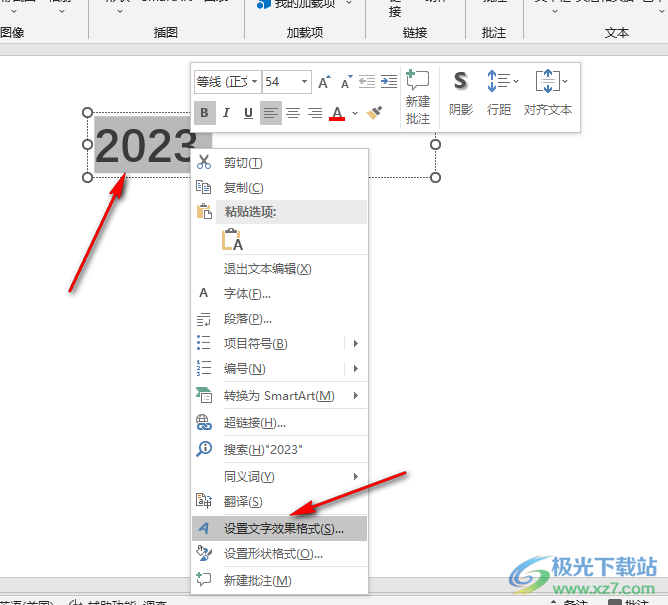
4、第四步,打開“設置文字效果格式”選項之后,我們在右側(cè)窗格中點擊“文本填充與輪廓”圖標

5、第五步,在“文本填充與輪廓”頁面中,我們拖動“透明度”選項右側(cè)的滑塊調(diào)整文字的透明度
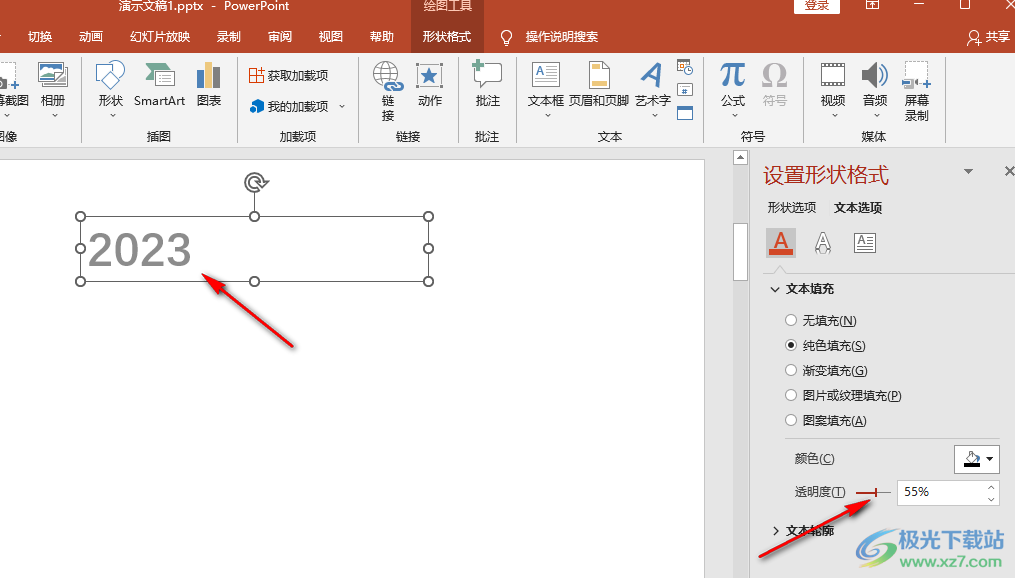
6、第六步,接著我們打開“文本輪廓”選項,然后將文本輪廓改為“漸變線”,文字就會變?yōu)槟:Ч?/p>
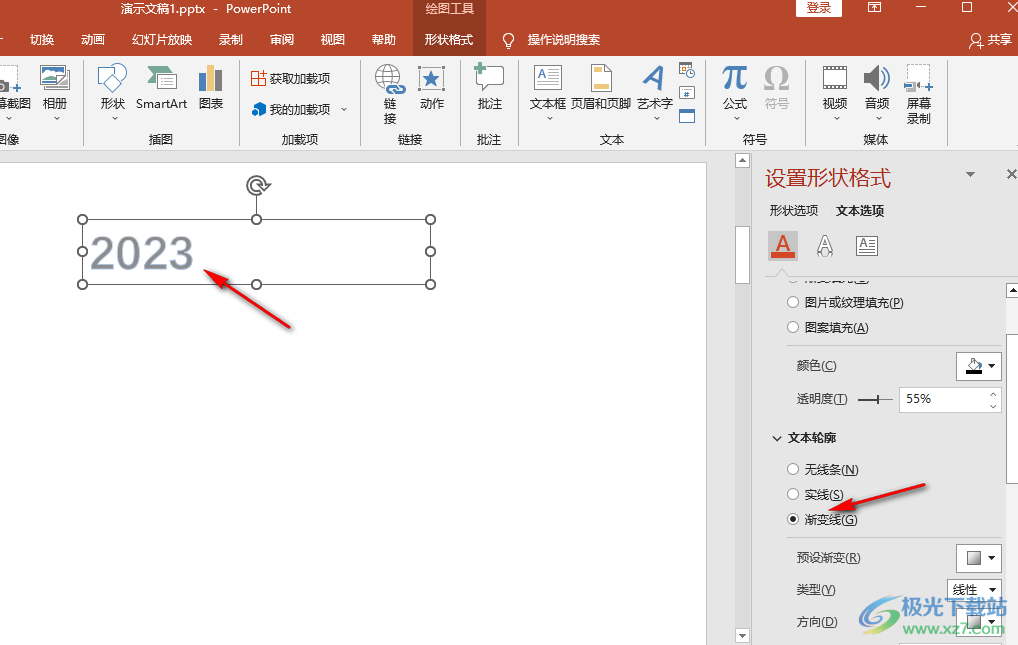
以上就是小編整理總結(jié)出的關(guān)于PPT給文字設置模糊效果的方法,我們在PPT中右鍵單擊需要編輯的文字,然后在在設置形狀格式的窗格中點擊“文本選項”下的“文本填充與輪廓”選項,接著設置文字透明度,再將文本輪廓改為“漸變線”即可,感興趣的小伙伴快去試試吧。

大小:60.68 MB版本:1.1.2.0環(huán)境:WinXP, Win7, Win10
- 進入下載
相關(guān)推薦
相關(guān)下載
熱門閱覽
- 1百度網(wǎng)盤分享密碼暴力破解方法,怎么破解百度網(wǎng)盤加密鏈接
- 2keyshot6破解安裝步驟-keyshot6破解安裝教程
- 3apktool手機版使用教程-apktool使用方法
- 4mac版steam怎么設置中文 steam mac版設置中文教程
- 5抖音推薦怎么設置頁面?抖音推薦界面重新設置教程
- 6電腦怎么開啟VT 如何開啟VT的詳細教程!
- 7掌上英雄聯(lián)盟怎么注銷賬號?掌上英雄聯(lián)盟怎么退出登錄
- 8rar文件怎么打開?如何打開rar格式文件
- 9掌上wegame怎么查別人戰(zhàn)績?掌上wegame怎么看別人英雄聯(lián)盟戰(zhàn)績
- 10qq郵箱格式怎么寫?qq郵箱格式是什么樣的以及注冊英文郵箱的方法
- 11怎么安裝會聲會影x7?會聲會影x7安裝教程
- 12Word文檔中輕松實現(xiàn)兩行對齊?word文檔兩行文字怎么對齊?
網(wǎng)友評論